iMyFone LockWiper (Android)
أفضل خيار لك لفتح Android وتجاوز حساب Google بدون كلمات مرور! جربه الآن وشاهد كيف يمكن أن تدهشك هذه الأداة!
تعيين كلمة مرور لهاتفك هو وسيلة أمان أساسية. ولكن إذا نسيت رمز PIN أو كلمة المرور أو تعذر عليك فتح الهاتف ببصمة الإصبع أو معرف الوجه، فستبحث بالتأكيد عن طريقة لتجاوز القفل بدون فقدان البيانات.
من أكثر الطرق التي يتم الحديث عنها هي فتح قفل الهاتف عن طريق مكالمة الطوارئ. فهي مجانية وسهلة، لكن للأسف لا تنجح دائمًا على جميع أجهزة أو إصدارات أندرويد. لذلك، وفرنا لك في هذا المقال شرحًا مبسطًا للطريقة، إلى جانب حل بديل أكثر فعالية يعمل على أغلب الأجهزة.
هل تبحث عن طريقة مضمونة وفعالة؟ لدينا لك في الأسفل أدوات وحلول لا تجدها في أي مكان آخر. كما سنتطرق أيضًا إلى فتح الايفون عن طريق مكالمة الطوارئ.
اكتشف الآن الحل الكامل بالنقر هنا!
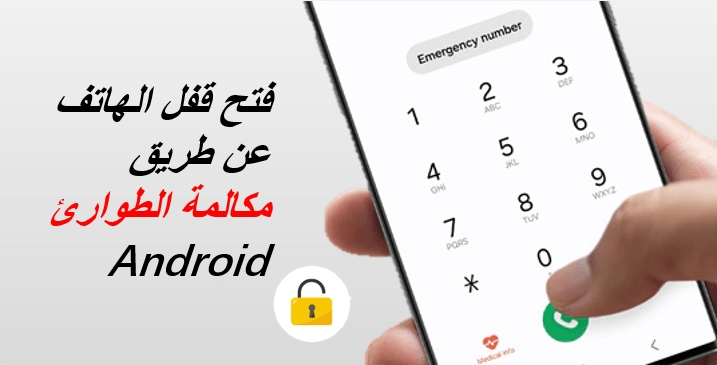
كيفية فتح قفل الهاتف عن طريق مكالمة الطوارئ
إذا كان هاتفك يعمل بنظام Android 5، يمكنك تجربة طريقة مكالمة الطوارئ لتجاوز القفل. كل ما تحتاجه هو الوصول الفعلي إلى الجهاز، ثم نسخ ولصق رموز معينة بطريقة متكررة ضمن واجهة مكالمة الطوارئ.
طريقة فتح قفل الهاتف عن طريق مكالمة الطوارئ كانت فعالة في بعض الإصدارات، ولكن،لا تنجح هذه الطريقة على جميع أجهزة Android الحديثة.
إذا كنت تبحث أيضًا عن طريقة فتح الايفون عن طريق مكالمة الطوارئ، أو ترغب في معرفة حلول بديلة موثوقة لجميع الأجهزة، فتابع القراءة. نقدم لك طرقًا مميزة وحلولًا قد لا تجدها في مواقع أخرى.
خطوات محددة
الخطوة 1. احصل على جهاز Android الخاص بك وقم بتشغيله إذا نسيت كلمة المرور. استخدم الزر المتاح في أسفل الشاشة لفتح نافذة مكالمة الطوارئ.
الخطوة 2. اكتب سلسلة من الأحرف. على سبيل المثال، يمكنك كتابة حوالي 10 "*". بعد ذلك، قم بتمييز السلسلة التي كتبتها (لتحديد النص، انقر نقرًا مزدوجًا على السلسلة) وحدد نسخ.
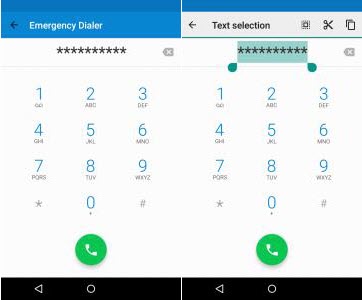
الخطوة 3. اضغط على نفس الحقل مرة واحدة والصق الأحرف التي نسختها في الخطوة 2 أعلاه. سيضاعف هذا عدد الأحرف.
الخطوة 4. كرر الخطوتين 2 و3 حتى لا يمكنك تمييز الأحرف بعد الآن. يجب أن يحدث هذا بعد حوالي 11 تكرارًا.
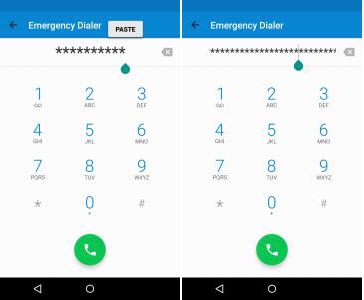
الخطوة 5. ارجع إلى شاشة القفل. اسحب لليسار لفتح الكاميرا وفي نفس الوقت، اسحب من أعلى الشاشة لفتح لوحة الإشعارات.
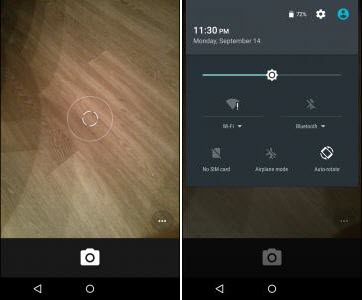
الخطوة 6. اضغط على أيقونة الإعدادات (رمز الترس). يجب أن يظهر طلب كلمة المرور.
الخطوة 7. في حقل كلمة المرور، اضغط طويلاً للصق الأحرف التي نسختها في الخطوة 2. استمر في لصق الأحرف بقدر ما تستطيع. تأكد من أن المؤشر في نهاية السلسلة الحالية قبل لصق أحرف أخرى.
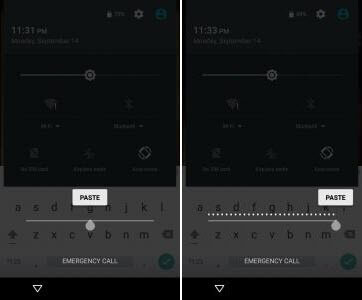
الخطوة 8. استمر في تكرار الخطوة 7 حتى يتعطل النظام وتختفي الأزرار الناعمة المتاحة في الأسفل. يجب أن تكون شاشة القفل قد امتدت مع شاشة الكاميرا. انتظر حتى تتعطل الكاميرا. يجب أن يظهر لك الشاشة الرئيسية الآن.
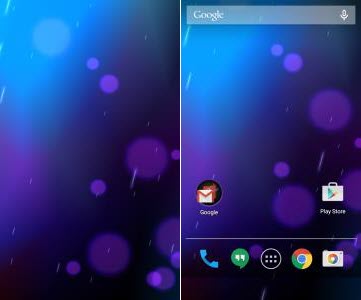
عيوب فتح قفل الهاتف عن طريق مكالمة الطوارئ:
- يتطلب وقتًا طويلًا في كثير من الأحيان.
- تحتاج إلى تكرار الخطوات في كل مرة حيث أن قفل الشاشة لا يتم إزالته.
- حل تجاوز مكالمة الطوارئ لنظام Android يعمل فقط على الأجهزة التي تعمل بنظام Android 5 أو أقدم.
فتح قفل الهاتف بدون مكالمة الطوارئ
إذا كان جهازك يعمل بإصدار أحدث من نظام Android مثل Android 16، فإن طريقة تجاوز القفل باستخدام مكالمة الطوارئ لن تكون فعّالة. في هذه الحالة، يمكنك استخدام أداة فتح القفل الاحترافية iMyFone LockWiper (Android)، التي يمكنها فتح جهازك في غضون 10 دقائق.
فتح قفل الهاتف بدون مكالمة الطوارئ باستخدام LockWiper (Android)، يُرجى اتباع الخطوات التالية:
الخطوة 1: بعد تثبيت وتشغيل LockWiper (Android) على جهاز الكمبيوتر الخاص بك، انقر على "ابدأ" لبدء عملية فتح القفل.
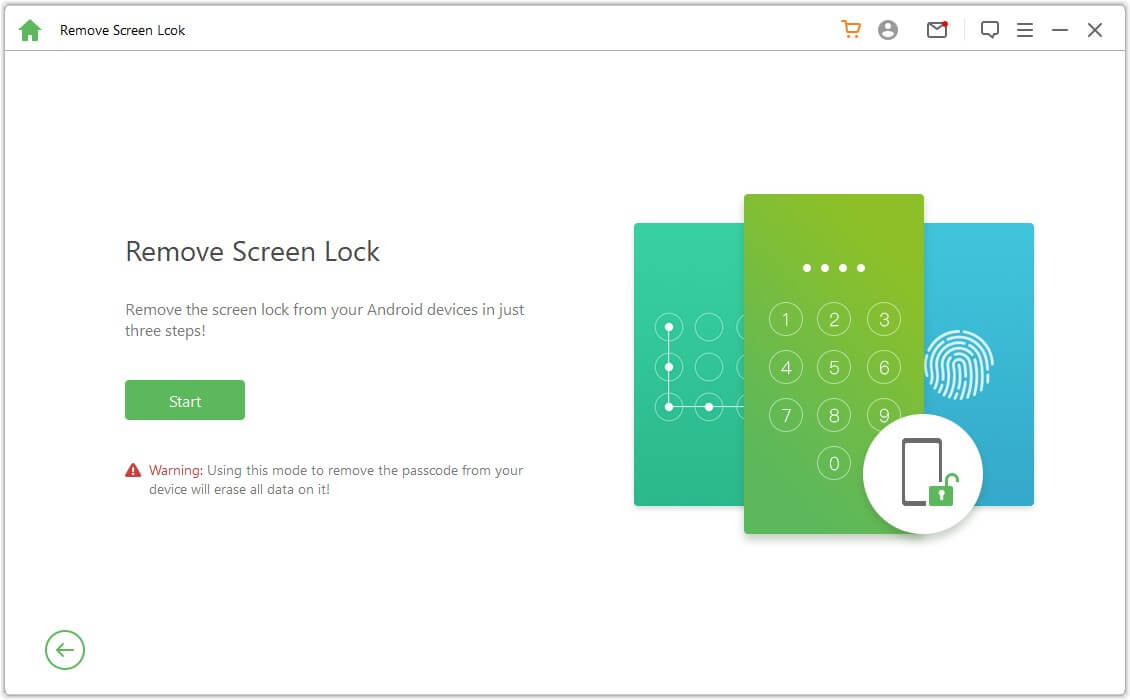
الخطوة 2: استخدم كابل USB الخاص بجهازك لتوصيل جهاز Android المقفل بالكمبيوتر. سيقوم LockWiper باكتشافه. انقر على "ابدأ الفتح" وسيقوم بتحميل حزمة بيانات مناسبة لجهاز Android الخاص بك.
.jpg)
الخطوة 3: ستعرض الأداة تعليمات بسيطة وواضحة على شاشتها لمساعدتك في فتح جهازك. بمجرد إعادة تشغيل جهازك، سيبدأ LockWiper فورًا في فتح هاتفك دون إعادة ضبط المصنع.
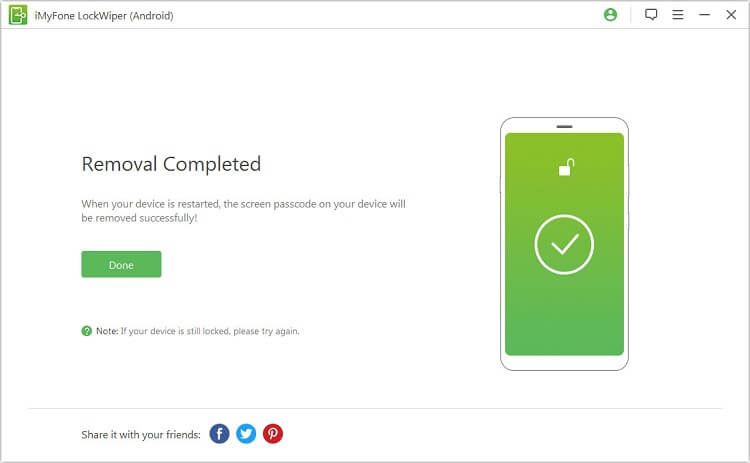
وهذا كل شيء. هذه هي الطريقة التي يمكنك بها تجاوز قفل شاشة Android دون استخدام مكالمة الطوارئ بسهولة! لن يستغرق الأمر وقتًا طويلاً. يمكنك الآن تنزيله مجانًا على جهاز الكمبيوتر الخاص بك وتجربة فتح هاتف Android بنفسك! ببساطة انقر على زر التنزيل أدناه!
الأسئلة الشائعة حول فتح قفل الهاتف عن طريق مكالمة الطوارئ
1هل يمكن لمكالمة الطوارئ فتح جميع أنواع الهواتف؟
لا، تعتمد إمكانية ذلك على نوع الهاتف، نظام التشغيل، والإصدار الأمني. معظم الشركات تعمل باستمرار على سد الثغرات التي كانت تسمح بذلك.
2ما هي مخاطر الاعتماد على مكالمة الطوارئ لتجاوز القفل؟
قد يتسبب استخدام هذه الطريقة في تلف النظام، فقدان البيانات، أو حتى تعطل بعض وظائف الهاتف إذا تمت بشكل خاطئ.
3هل تعمل هذه الحيلة مع الهواتف الحديثة؟
معظم الهواتف الحديثة مزودة بأنظمة حماية متقدمة يصعب اختراقها من خلال مكالمة الطوارئ، لذلك فهذه الطريقة غير مضمونة مع الأجهزة الجديدة.
الخاتمة
في هذا المقال، شرحنا طريقة فتح قفل الهاتف عن طريق مكالمة الطوارئ. لكن نظرًا لأن هذه الطريقة تعمل فقط على أجهزة بنظام Android 5.0 أو أقل، فقد لا تناسب جميع المستخدمين
لا تقلق! إذا لم تنجح الطريقة أو كنت تستخدم إصدارًا أحدث، يمكنك الاعتماد على iMyFone LockWiper (Android) كحل فعال وآمن. هذا البرنامج يدعم معظم أجهزة Android من الإصدار 6 حتى 16.
سواء كنت تبحث عن فتح قفل الهاتف عن طريق مكالمة الطوارئ أو حتى فتح الايفون عن طريق مكالمة الطوارئ، فإن استخدام الأدوات المناسبة هو خيارك الأفضل. جرب LockWiper الآن وافتح جهازك بخطوات سهلة وسريعة!








